Excel是现在十分常用的办公软件之一,有些新用户不知道Excel如何在文档中插入折线图表,接下来小编就给大家介绍一下具体的操作步骤。
具体如下:
-
1. 首先第一步根据下图箭头所指,找到并双击【Excel 2003】图标。

-
2. 第二步打开软件后,根据下图箭头所指,点击【图表向导】图标。
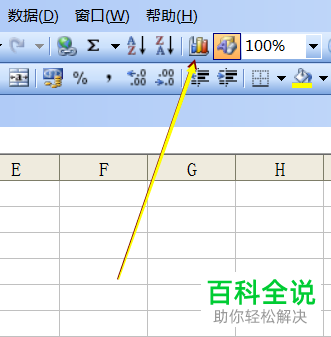
-
3. 第三步在弹出的窗口中,根据下图箭头所指,点击【折线图】。
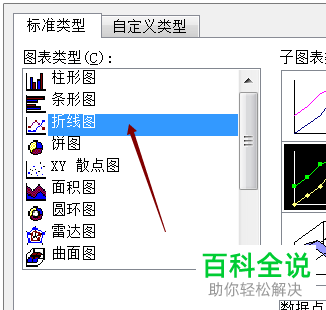
-
4. 第四步在右侧列表中,根据下图箭头所指,按照需求选择子图表类型。
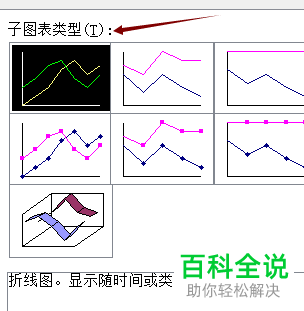
-
5. 第五步选择完成后,根据下图箭头所指,点击【下一步】选项。

-
6. 第六步根据下图所示,先按照实际情况选择数据区域,接着设置系列产生位置,然后点击【完成】选项。
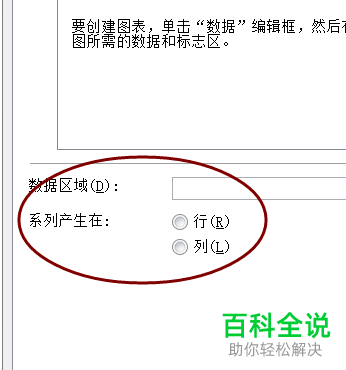
-
7. 最后根据下图所示,成功插入折线图表。
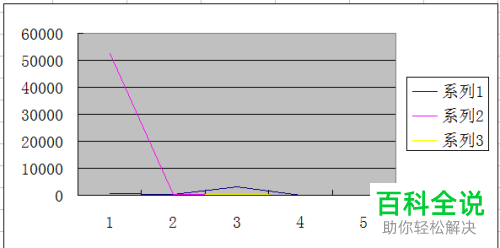
-
以上就是Excel如何在文档中插入折线图表的方法。
